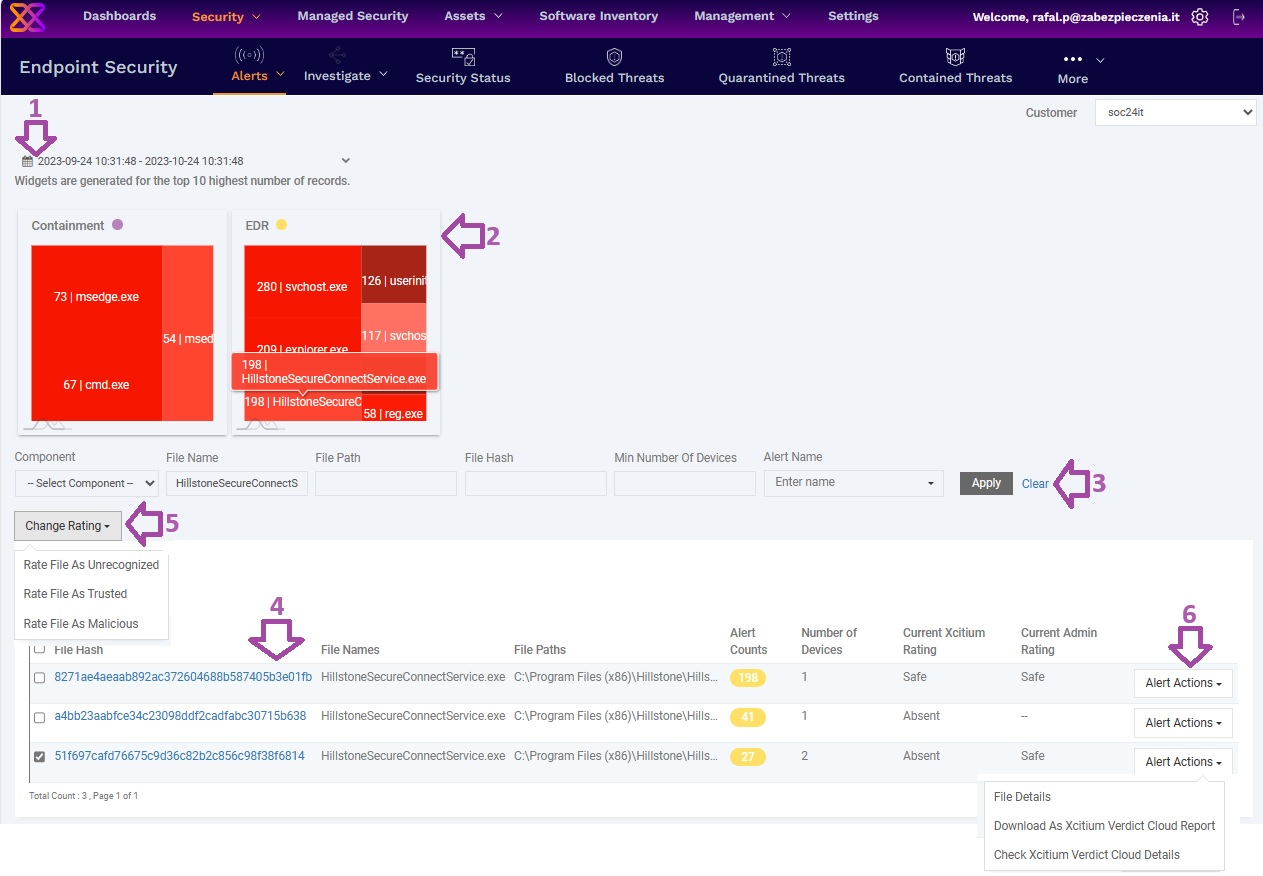Zakładka przedstawia pliki generujące procesy/zdarzenia w postaci tabeli, gdzie kluczową wartością jest ich unikalna funkcja skrótu SHA-1 (File Hash).
Narzędzie zegara/kalendarza [1] pozwala precyzyjnie określić przedział czasowy obserwowanych zdarzeń; maksymalnie do 30 dni wstecz.
Widgety [2]
Wykresy typu “Treemap” złożone z prostokątów w różnych odcieniach czerwieni przedstawiają 10 zdarzeń o najwyższej liczbie wystąpień, z podziałem na podsystemy bezpieczeństwa.
Naciśnięcie na pole z wybranym zdarzeniem, uruchamia wbudowaną wyszukiwarkę, filtrując zdarzenia względem nazwy jego pliku (File Name).
Wyszukiwarka [3]
Zdarzenia wyszukujemy według następujących kryteriów:
– Component – podsystem bezpieczeństwa, którego dotyczy zdarzenie.
– File Name – nazwa pliku.
– File Path – ścieżka do pliku.
– File Hash – funkcja skrótu SHA-1 dla pliku.
– Min Number Of Devices – minimalna liczba urządzeń, których dotyczy zdarzenie.
– Alert Name – nazwa własna zdarzenia, przewidziana w polityce ostrzeżeń; więcej tutaj: Alert Policy (zabezpieczenia.it)
Filtr wyszukiwania możemy zatwierdzić naciskając [Apply] lub wyczyścić naciskając Clear.
Lista alertów Hash View [4]
Lista ma postać tabeli z parametrami w kolumnach:
– File Hash – funkcja skrótu SHA-1 dla pliku.
– File Names – nazwy, pod którymi występuje plik z unikalną funkcją skrótu.
– File Paths – ścieżki do plików.
– Alert Counts – liczba wystąpień ostrzeżenia, w odniesieniu do podsystemu bezpieczeństwa.
– Number of Devices – liczba urządzeń, których dotyczy zdarzenie.
– Current Xcitium Rating – aktualna ocena pliku wg. Xcitium.
– Current Admin Rating – aktualna ocena pliku wg. Xcitium.
Opcja [Change Rating∇][5] pozwala zmienić ocenę pliku przez administratora:
– Rate File As Unrecognized – oznacz plik jako nierozpoznany,
– Rate File As Trusted – oznacz plik jako zaufany.
– Rate File As Malicious – oznacz plik jako złośliwy.
Opcja [Alert Actions∇][6] pozwala na reakcje administratora:
– File Details – przejście do szczegółowej oceny pliku, przy pomocy narzędzia Hash Search; więcej tutaj: Hash Search (zabezpieczenia.it)
– Download As Xcitium Verdict Cloud Report – wygenerowanie i pobranie raportu (format *.PDF) o pliku z narzędzia chmurowego Xcitium Verdict Cloud.
– Check Xcitium Verdict Cloud Details – przejście do szczegółowej oceny pliku, przy pomocy narzędzia chmurowego Xcitium Verdict Cloud.